Le pilote en cours d'installation n'est pas validé pour cet ordinateur
Vous mettez à jour les pilotes graphiques(update graphics drivers) pour maintenir les performances optimales de votre ordinateur et améliorer la compatibilité, mais la mise à jour de ces pilotes peut parfois échouer. Lorsque l'installation ou la mise à jour de votre pilote graphique échoue, cela peut être la faute du fabricant et non la vôtre.
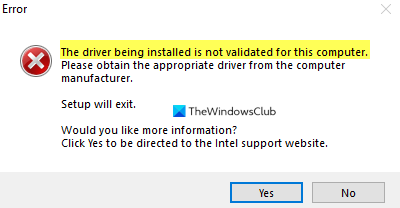
La plupart du temps, le fabricant du système vous oblige à télécharger les pilotes graphiques à partir de son site Web et non d'Intel. C'est parce qu'ils veulent que vous n'utilisiez que des logiciels testés pour fonctionner sur la machine.
Pour s'en assurer, ils bloquent l'installation du logiciel obtenu d' Intel . Si vous tentez d'installer la version d' Intel , vous obtenez le message d'erreur suivant :
The driver being installed is not validated for this computer. Please obtain the appropriate driver from the computer manufacturer.
Ceci est similaire au problème où votre système indique que vous avez déjà un meilleur pilote que celui que vous êtes sur le point d'installer(you already have a better driver than the one you’re about to install) .
Cependant, l'erreur de pilote n'aurait pas été un problème, mais le problème est que les fabricants ne sont pas connus pour déployer des mises à jour de pilotes graphiques en temps opportun. Si vous ne pouvez mettre la main que sur le logiciel du pilote d' Intel , vous pouvez corriger l'erreur en l'installant manuellement.
Le pilote en cours d'installation n'est pas validé pour cet ordinateur
Suivez les étapes ci-dessous pour installer manuellement le pilote graphique Intel(install the Intel graphics driver) sur votre ordinateur.
- Téléchargez(Download) et extrayez le logiciel du pilote d' Intel .
- Configurez l'Explorateur de fichiers(Set File Explorer) pour afficher les extensions de fichiers.
- Ouvrez le Gestionnaire de périphériques.
- Recherchez(Browse) le logiciel pilote téléchargé.
- Importez le fichier .INF.
- Installez le pilote graphique.
Continuez à lire ce guide pour connaître les étapes complètes de mise à jour manuelle de votre pilote graphique (graphics)Intel si votre fabricant vous en empêche.
L'installation manuelle des pilotes de périphériques est simple mais pas aussi simple que l'installation de logiciels standard. Heureusement, vous n'avez besoin de le faire qu'une seule fois. Après la première fois, vous pourrez installer les pilotes graphiques de la manière habituelle.
Pour installer les pilotes graphiques(Graphics) manuellement, commencez par télécharger le logiciel(downloading the driver software) du pilote sur intel.com. Le téléchargement est dans une archive zip. Ainsi, vous pouvez extraire le contenu du dossier zip.
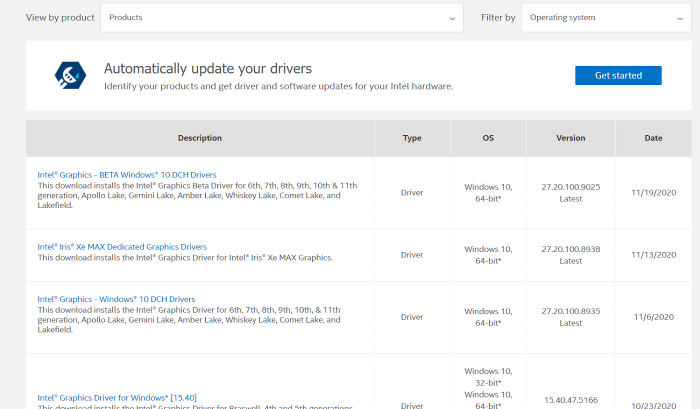
Vous pouvez le faire avec un outil d'extraction et de compression de zip(zip extraction and compression tool) ou en cliquant avec le bouton droit sur le zip et en sélectionnant l' option Extraire tout (Extract all ) dans le menu contextuel.
Accédez au dossier dans lequel vous l'avez extrait et configurez l' explorateur de fichiers(File Explorer) pour qu'il affiche leurs extensions de fichier. Pour ce faire, cliquez sur l' onglet Affichage (View ) et cochez la case Extensions de nom de fichier .(File name extensions)
Ensuite, appuyez sur la combinaison Windows key + R et tapez devmgmt.msc, puis appuyez sur ENTRÉE. Cela ouvre le Gestionnaire de périphériques(opens the Device Manager) .
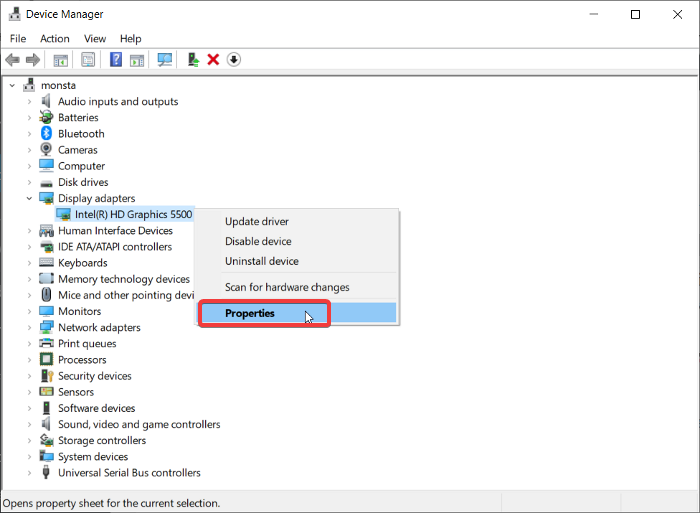
Développez la section Adaptateurs d'affichage (Display adapters ) pour révéler le pilote de votre carte graphique (graphics)Intel . Faites un clic droit sur ce pilote et cliquez sur Propriétés(Properties) dans le menu contextuel.
Allez dans l' onglet Pilote et cliquez sur le bouton (Driver)Mettre (Update Driver ) à jour le pilote . Ensuite, Windows vous demandera d'où vous souhaitez mettre à jour le pilote. Sélectionnez Parcourir mon ordinateur pour le logiciel du pilote(Browse my computer for driver software) .
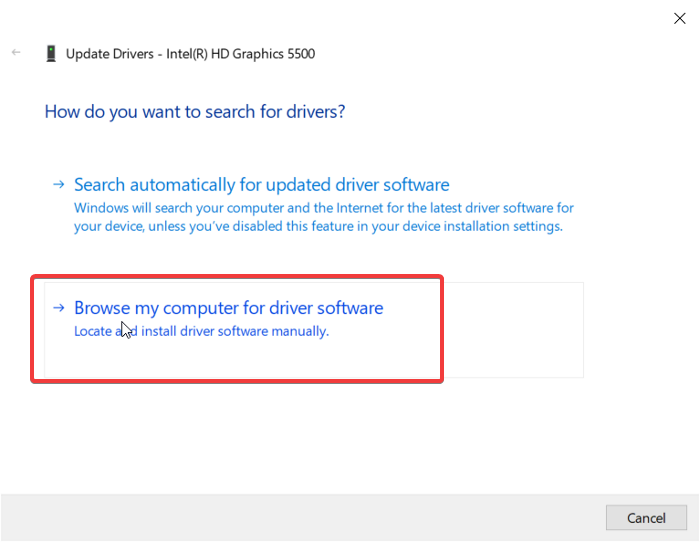
Sur l'écran suivant, assurez-vous de ne pas cliquer sur le bouton Parcourir(don’t click the Browse button) . Au lieu de cela, choisissez l' option Me laisser choisir parmi une liste de pilotes disponibles sur mon ordinateur(Let me pick from a list of available drivers on my computer) . Appuyez sur Suivant(Next) pour continuer.
Ensuite, cliquez sur le bouton Have Disk sous la liste et naviguez jusqu'au répertoire dans lequel vous avez extrait le fichier zip que vous avez téléchargé. Allez dans le dossier Graphics et double-cliquez sur le fichier .INF dans ce répertoire.
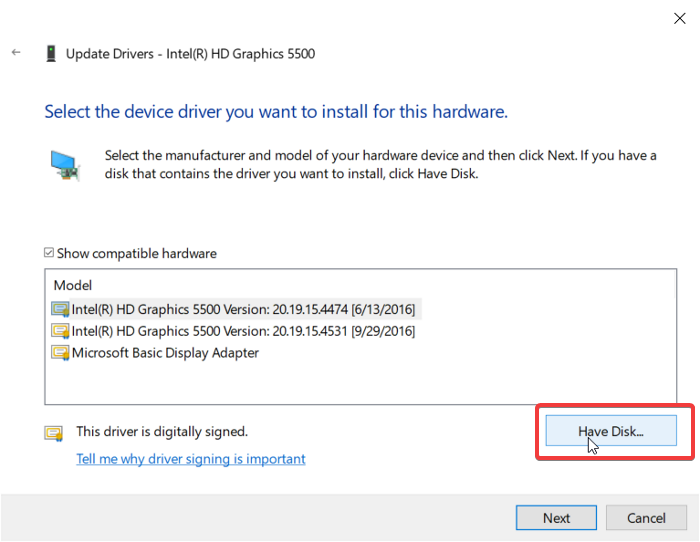
Le fichier est nommé igdlh64.inf mais il pourrait être nommé n'importe quoi. Recherchez simplement(Just) le fichier .inf . Ceci est pour les machines 64 bits. Sélectionnez igdlh32.inf si vous utilisez un PC Windows 32 bits . C'est la raison pour laquelle nous avons configuré l' explorateur de fichiers(File Explorer) pour qu'il affiche les extensions plus tôt.
Appuyez sur Ouvrir(Open) après avoir sélectionné le fichier, et le pilote Intel s'affichera maintenant dans la liste. Cliquez sur le bouton Suivant pour continuer.(Next)
Laissez(Allow) Windows prendre le relais à partir d'ici et installez le pilote. Lors de l'installation réussie du pilote graphique Intel , vous verrez un écran le disant. Cliquez(Click) sur le bouton Fermer(Close) pour quitter l'installation. Enfin, redémarrez votre ordinateur afin que le pilote soit complètement installé.
Après avoir installé le pilote cette fois-ci, vous ne recevrez plus jamais le message d'erreur "Le pilote en cours d'installation n'est pas validé" lorsque vous essayez d'installer les pilotes Intel . Vous pouvez simplement double-cliquer sur le fichier .exe pour installer ultérieurement le logiciel du pilote.
Si cela ne vous aide pas, vous pouvez utiliser l' assistant de dépannage(Troubleshooting Wizard) pour les pilotes graphiques Intel en (Intel Graphics)visitant cette page(visiting this page) .
Related posts
Troubleshoot Intel Graphics Drivers Problèmes sur Windows 10
Intel Driver & Support Assistant: télécharger, installer, mettre à jour les pilotes Intel
Échoué à analyser setup.xml - Intel Software Installer error
Display Driver Uninstaller pour AMD, INTEL, NVIDIA Drivers
Windows ne peut pas vérifier la signature numérique (Code 52)
Comment installer manuellement un Driver en utilisant un .inf File dans Windows 11/10
Bad GPU Driver Update Causant des problèmes dans Windows 11/10
Best gratuit Driver Update Software pour Windows 10
Install Realtek HD Audio Driver Failure, Error OxC0000374 sur Windows 10
Comment voir Wi-Fi Network Driver information sur Windows 10
Le pilote MTP USB device n'a pas réussi à installer sur Windows 10
DriverFix Review: Meilleur driver update software pour Windows 10
Windows computer gèle lors de l'installation de pilote graphique
Comment installer WiFi Pilotes pour Windows 10
Turn OFF Memory Integrity Réglage Si Windows ne peut pas charger un pilote
Comment redémarrer Graphics Driver dans Windows 10
Aucune signature n'était présente dans le sujet - Driver Signature Details
Find, download and install Drivers pour Unknown Devices ou Hardware
Comment installer MIDI Drivers dans Windows 11/10
Où télécharger les pilotes pour Windows 11/10
